将PDF文档转换为Excel格式的同时还要保证最优质的输出效果,尤其是转换扫描文档时,是非常困难的。在这样的情况下,选择正确的开源转换软件是非常有必要的。市面上有很多PDF文档转Excel文档的开源转换软件供用户使用。在选择软件时,您应该考虑多方面的因素,例如特点、价格和功能。尽管有许多软件可以轻松地执行文档转换的任务,但大多数软件通常都难以将扫描文档转换为所需的格式。换句话说,许多开源转换软件的光学字符识别或OCR功能无法与万兴PDF软件媲美。
三大PDF文档转Excel文档的开源转换软件
以下是您可以考虑使用的三大最佳PDF文档转Excel文档的开源转换软件:
1. Convert PDF to Excel
作为一项开源转换应用程序, “Convert PDF to Excel”可以帮助用户解决许多问题,具有多项功能,得益于此,该程序在市场上脱颖而出。如果您需要一次性转换多个文件,那么这个转换软件会非常有用,因为它支持批处理功能。但是,当您需要将多个PDF文档合并到excel文档中时,用该程序转换出的文件质量可能不是预期中的那么好。
2. PDF to Excel using GT Text
如果您在寻找一个可以满足基本用途的PDF文档转Excel文档的开源转换软件,那么GT Text将会是一个将PDF文档转换为excel文档的不错选择。但是,使用这个软件,用户需要花费大量时间和精力,因为这个转换软件需要用户在文档转换开始之前先提取数据列。
3. Free PDF to All Converter
对于用户来说,这个简易的转换软件十分易于操作使用,因为它可以将任何可搜索到的文件(包括PDF文档,HTML文件和JPG文件)转换为一个Excel文档。但是,该软件仅支持.xls格式。由于这个开源应用程序比较小,所以当中的所有转换格式都要采用了一个不一样的设置。
关于以上开源转换软件的结论:
l 都不支持所有常用格式,例如RTF,XLSX或EPUB
l 不包含多媒体形式
l 不是转换大文件的理想选择
l 界面设置十分复杂
l 与市场上的其他应用相比,这些应用程序不是那么方便操作使用
如何轻松地将PDF文档转换为Excel文档
万兴PDF软件是专为解决上述所有缺点而设计的,是一个可以在快速将PDF文档快速转换为excel格式的同时保证文档高质量输出的理想解决方案。它不仅是完成此类任务的最佳转换软件,而且在PDF文档的处理和编辑上也非常有用。另外,它可以与各种平台兼容,包括iOS系统,Windows 10系统,支持最新的epub等不同的文件格式,且其OCR功能支持100多种语言。除了具备各种服务用户的便利功能之外,该软件物美价廉,还为用户提供了试用压缩包,帮助用户在购买时做出更好的决定。
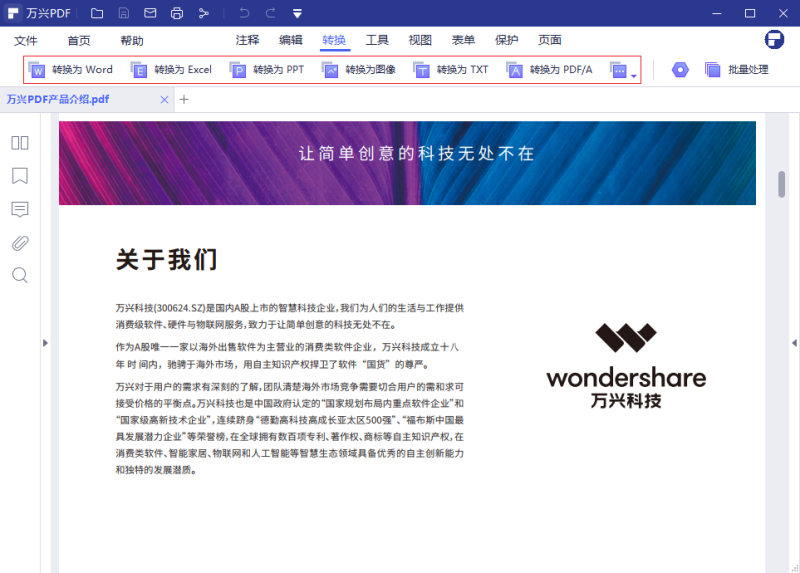
以下是使用万兴PDF软件将PDF文档转换为Excel文档的简单步骤。
步骤1.导入要转换为Excel文档的PDF文档
打开万兴PDF应用程序,通过单击主页上的“打开文件”或“编辑PDF”功能,导入您需要转换为Excel文档的PDF文档。打开PDF文档后,您可以轻松地对文档进行修改,例如在开始转换之前添加注释、图像或文本。
步骤2. PDF文档转Excel文档的转换设置
在功能区栏中,单击“To Excel”按钮,您也可以从弹出窗口中的下拉菜单选择更改为.xls或.xlsx格式。
步骤3.转换为Excel
单击“保存”,PDF文档便会根据您的需要转换为Excel文档。
用Excel更快处理工作的重要贴士:
记住以下有用的快捷方式和贴士,可以帮助提高您在Microsoft Excel上的工作效率:
l 只需按“Alt + Enter”键,您就无需拖动鼠标光标到工具栏便可以在同一单元格添加其他行。
l 如果您经常处理大型文档,则可能需要检查在更改第100行时前几行是否有任何更改。一个很好的解决方案可能是监视窗口。您将选择需要监视值变化的单元格,然后选择“添加”。结果,当您更改所选单元格时,您会注意到其他部分的效果和变化。
l 如果您希望单元格只包含某些特定的值,则应在“数据”功能中选择“数据验证”来创建可调整的下拉列表,再将您需要的数值添加到此列表并保存文档即可。


